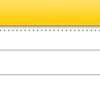教員にオススメのiPad活用例6選

学校のICT化が叫ばれて数年が経ちました。
私の周りでも授業中にタブレットやPCを使う人が非常に増えてきました。
時代も進んでいるな〜なんて感じます。
やはりICT機器を使う意義は大きいと感じます。
今日は学校内で毎日iPadを持ち歩く私がオススメするiPad活用術を紹介します。
リマインダーで連絡事項を保存
毎日、朝や帰りの会で生徒に連絡事項を伝えますよね。
私は連絡事項をリマインダー登録して、一つずつチェックしながら話しています。
朝の職員室での打ち合わせでの連絡事項はとりあえずリマインダーに登録しています。
手書きでも良いのですが、私の場合は伝える順番を工夫しているのでリマインダーの順番を入れ替える機能が便利なのです。
もう少し詳しい活用方法はこちらの記事で紹介しています。
漏れなく連絡ができるので重宝しています。
他のアプリにはないリマインダーの良さは、時間指定の通知ができるところでしょうか。
例えば「今日はお昼休みに委員会がありますよ」なんて時には時間指定でリマインダー登録をしておきます。
一度リマインダー登録をしておけば、忘れちゃって構わないので頭がスッキリします。
教科書をスクリーンに映す
生徒って案外多くの生徒が授業中結構ボーッとしています。
いや、生徒に限らず私たちも座って話を聞いてばかりだとちょっと意識が飛ぶことがありますよね。
ちょっと授業と関係ないことを考えていると「あれ?今教科書のどこやってるの?」なんてことになってしまいます。
こんな時に教科書が画面に映っているだけでスッとまた授業に集中することができます。
いろんなICTの活用例が紹介されるようになりましたが、私は教科書をテレビや黒板に映すだけでも十分教育的効果があると思います。
教科書はPDF化したCDがあるのでそちらを読み込んで、iPadに写しています。アプリはgoodnote5を使っています。
有料ですが、スムーズに動作ができますし、Apple Pencilなどで書き込むこともできるのでこれも非常に重宝しています。
これも詳しい使い方はこちらで紹介しています。
テレビやプロジェクターに繋ぐケーブルは私は純正の変換コネクタや一般のケーブルを使っています。
生徒のノートを写真に撮って映す
私は机間支援をしながら、「これは」と思った生徒のノートをよく紹介します。
授業中、生徒の考えを共有したい時もiPadを使えば簡単にノートをクラス全員に見せることができます。
やり方は簡単です。
純正の写真アプリを使って写真に撮り、それを映すだけで対話的な学びが始まります。
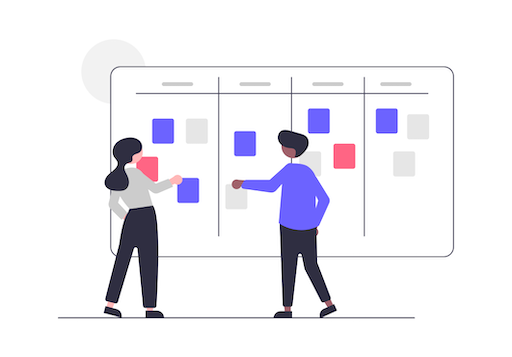
ノートをプロジェクターやテレビで映して「◯◯さんのノートにはこんな風に書いてあったけどわかる人いる?説明してくれるかな」と言うだけで対話的な授業が始まるわけです。
生徒に黒板に書いてもらったり前に出て説明してもらうのも悪いわけではありません。
ただ、書いてもらっている時間がちょっともったいない気が私はするのです。
黒板だけだとどうしても先生と生徒のやりとりで終始してしまう印象です。
一つ気を付けているのは、生徒が恥を感じるような紹介は避けるようにしています。
誤答などは生徒ではなく教師から示すようにしています。
また、生徒の性格もよく考えながら紹介する時には一声かけてからにしています。
中にはノートを見られることが苦手な子もいますからね。
これまで私が受け持ったクラスの生徒は快くノートを紹介させてくれる人が多かったので助かっています。
生徒のノートをちょっと映すだけで授業が盛り上がります。
「◯◯のノートだ!」なんて友達が喜んだり、ノートに書いてある内容を別の生徒に説明してもらうことで授業中に拍手が起きたり、とこちらも嬉しくなります。
タイマーとして使う
私は板書を写す時間、問題を解く時間を細かく分けてタイムマネジメントを行っています。
だらだら書くことや書きながら話を聞くことが好きではないからです。
言葉でやりとりをする時間とノートにまとめる時間を分け、「今から5分時間を取るからノートを書いていいよ」と指示を出します。
その際、タイマーをテレビに映すことで時間の共有ができます。
演習の時間や豆テストの時間もタイマーを使って表示します。
使うのは純正のタイマーアプリです。

視覚的に残り時間を把握することができるので気に入っています。
授業のメリハリを生むことができてオススメです。
キッチンタイマーでも同じことができますが、やはり大きな画面でクラス全体で共有することに大きな意味があると思います。
紙の資料はPDF化して保存
学校の先生ってとにかくたくさんのプリントを扱いますよね。
この紙をいちいちファイリングして、なんてやってたら時間がもったいない。
一枚紙を綴じるのに10秒だとしても、365回で約1時間です。
紙が大量にあると使いたい時に出ない、というのも大きな問題です。
人は物を探す時間に生涯で150日分も費やすという話を聞いたこともあります。
綴じるのに時間がかかり、探すのも時間がかかるという紙の課題。
ここでiPadの登場です。
紙の整理整頓にこそiPadは力を発揮してくれます。
私はすぐにその場でPDF化してEvernoteに保存です。
必要であれば先ほどのgoodnote5に保存します。
この辺りはこちらの記事でも紹介しているので、どうぞご覧ください。
Apple Pencilでメモをとる
Apple PencilがあればiPadをまるで紙とペンのように使うこともできます。
iPadはApple Pencilを使うことでできることがグッと増えるので必ずセットで買うことをオススメします。
特に学校はiPad+Apple Pencilの相性が良いです。
私は純正メモやgoodnoteなどを使ってよくメモをとります。
メモをとったら用途によってEvernoteやNotionというアプリに保存します。
授業構想メモや集会時のメモなど、ありとあらゆるメモをiPadで書いています。
iPadならいつも持ち歩くのでちょっとした時間に見返すことができて便利です。
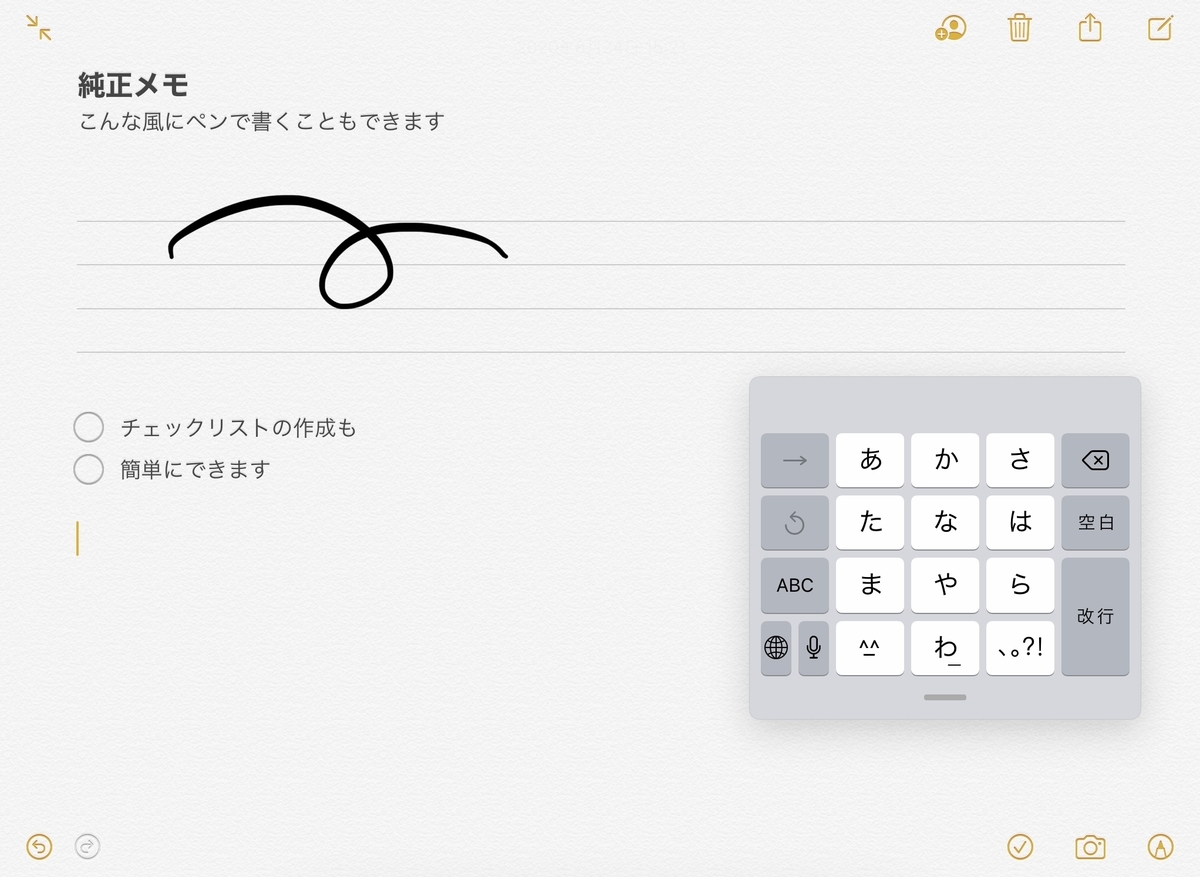
ちょこっとしたメモを取りたいときは、Apple Pencilやキーボードを使ってメモを取ります。
たくさんのメモアプリがありますが、純正のメモでも文字の入力だけでなく、チェックリストや写真、表の挿入もできます。一通りの機能は揃っている印象です。
純正メモの良いところは、
- スリープ状態でもApple Pencilでタップすればすぐにメモが取れる
- メモの内容を純正リマインダーに移すことが楽
といったところあります。
実は使いこなすと自分だけの読書リストや覚えておきたいことリストなどのデータベースなども作成できるので、すでにiPadを持っている人も今一度純正メモアプリを使ってみるのもオススメです。
番外編
家ではYouTubeやTwitterで息抜き
日中は意識高く仕事で活用していますが、家では趣味に使っています。
iPadなら大きな画面を活かして二つ以上のアプリを使うこともできます。
子供がぐずっている時などはYouTubeなどを見せるとご機嫌になってくれるので助かります。
本の紹介
他のiPadの活用方法を知りたい!という人には下の書籍をオススメします。
iPadについてはたくさんの本がありますが、この本は現役の高校教師の方が書いているので私たち教師向けに書かれた本でオススメです。
詳しい内容は下の記事に書いたので興味のある方はどうぞご覧ください。
さいごに
学校のICT化がどんどん進んできています。
身の回りでも多くの先生がタブレットを買うようになってきました。
しかし実際に何をしていけば良いのかわからない、と言う人も多いかと思います。
そんな人に何か一つでも参考になればいいな、と思い書きました。
生徒のノートを写真に撮って映す。教科書を映しておく。まずはこれだけでも十分教育的効果が得られると思います。
楽しみながら活用して欲しいです。
そして、ぜひその活用例を周りに発信していって欲しいとも思います。
先生にiPad、非常にオススメです!
Twitter上で皆さんに聞いた活用例はこちらの記事で!